Как использовать встроенную в Mac программу проверки грамматики и орфографии
Теперь, когда люди проводят большую часть своего времени в онлайн-общении с помощью мгновенных сообщений и электронной почты, многие используют инструменты проверки грамматики и орфографии, чтобы отшлифовать свой текст перед отправкой каких-либо сообщений получателям. .
Многие устройства, включая ваш Mac, имеют встроенные средства проверки орфографии и грамматики, которые еще больше упрощают эту задачу. Вот как вы можете использовать эту бесплатную функцию на своем Mac.
Как проверить орфографию и грамматику на вашем Mac
В macOS есть встроенная функция, которая проверяет орфографию и грамматику при вводе. Это работает в большинстве приложений на вашем Mac. В приложении Mac вы можете выполнить следующие действия для проверки орфографии и грамматики:
- Чтобы проверить орфографию: Нажмите Изменить > Правописание и грамматика > Проверить Document Now в строке меню.
 Ошибки будут выделены красным цветом. Обратите внимание, что это выделит только первую обнаруженную ошибку. Нажмите Cmd + точка с запятой (;) для просмотра следующей ошибки. Либо нажмите Показать орфографию и грамматику , чтобы открыть окно и просмотреть предложения по написанию, поскольку оно показывает вам орфографические ошибки.
Ошибки будут выделены красным цветом. Обратите внимание, что это выделит только первую обнаруженную ошибку. Нажмите Cmd + точка с запятой (;) для просмотра следующей ошибки. Либо нажмите Показать орфографию и грамматику , чтобы открыть окно и просмотреть предложения по написанию, поскольку оно показывает вам орфографические ошибки. - Чтобы проигнорировать орфографическую ошибку: Удерживая нажатой клавишу Control, щелкните ошибку, подчеркнутую красным, затем выберите Игнорировать правописание . Средство проверки проигнорирует слово, если оно снова встречается в этом документе, но не встречается в других.
- Для проверки грамматики и орфографии: Нажмите Редактировать > Орфография и грамматика > Проверка грамматики с правописанием . Ваши грамматические ошибки будут подчеркнуты зеленым цветом. Наведите указатель мыши на подчеркнутое слово, чтобы увидеть описание ошибки.
 Проверка грамматики доступна только на английском и испанском языках.
Проверка грамматики доступна только на английском и испанском языках.
Если слово, которое вы используете, продолжает определяться как ошибка, когда это не так, например, при использовании технических терминов и жаргона, вы можете добавить его в свой словарь. Введите и щелкните слово, удерживая нажатой клавишу Control, затем выберите Learn Правописание . При этом слово больше не будет помечаться ни в одном документе. Вы также можете отменить это. Просто щелкните слово, удерживая клавишу Control, и выберите Unlearn Spelling .
Если вы не уверены в правильности написания слова, вы всегда можете спросить Siri. Просто скажите: «Как пишется [слово]?»
Если вам нужны дополнительные варианты правописания, нажмите F5 (или Fn + F5 ) во время ввода, чтобы просмотреть список предлагаемых слов.
Включить автокоррекцию на Mac
Помимо грамматики и орфографии, вы также можете включить автокоррекцию, чтобы ваши орфографические ошибки исправлялись автоматически.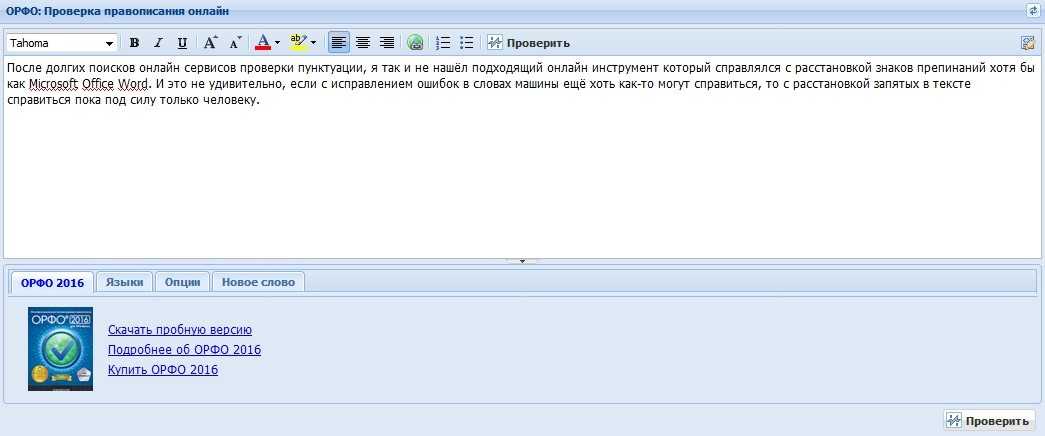 Чтобы включить эту функцию на вашем Mac:
Чтобы включить эту функцию на вашем Mac:
- Перейдите к Системные настройки , затем выберите Клавиатура .
- Перейдите на вкладку Текст , затем включите Автоматическое исправление орфографии .
Автокоррекция теперь будет работать в поддерживаемых приложениях. По мере ввода ошибки будут автоматически исправляться, если есть только одно предложение. Если их больше, вам придется выбирать из предложенных предложений.
Связано: Как включить или отключить автозамену в Safari на Mac
Исправленные слова будут кратко подчеркнуты синим цветом. Если вы хотите вернуться к исходному тексту, просто поместите курсор или точку вставки на слово и подождите, пока появится исходное слово, которое вы набрали. Затем щелкните исходное слово.
Вы также можете отключить автокоррекцию для определенных приложений. Просто откройте приложение, выберите Редактировать > Орфография и грамматика , затем снимите флажок Исправить Орфография автоматически .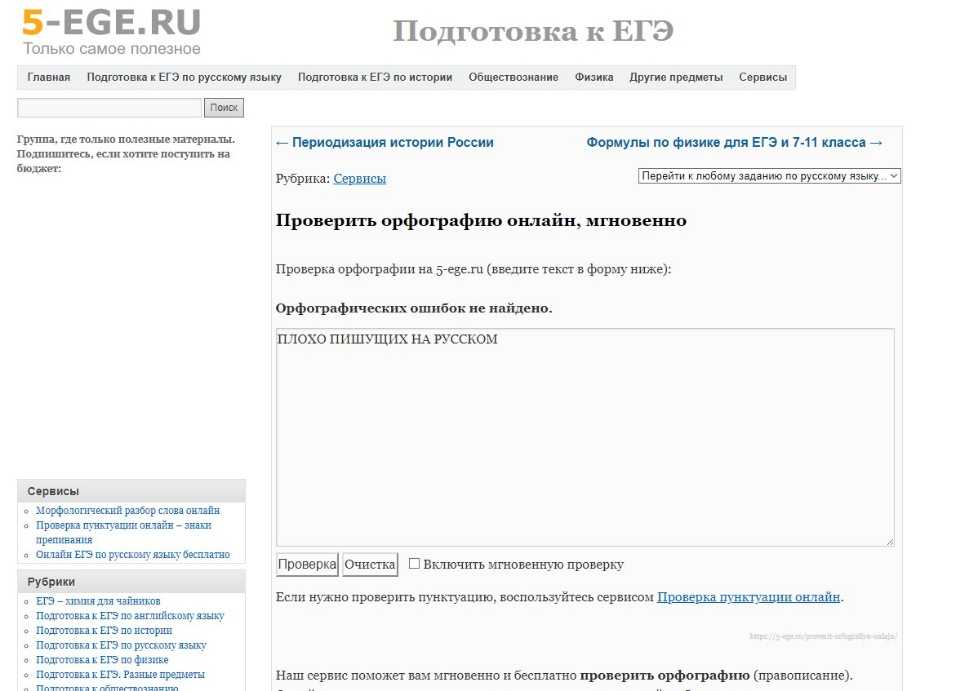 Если эта опция не отображается, проверьте настройки приложения, возможно, у него есть собственная проверка орфографии.
Если эта опция не отображается, проверьте настройки приложения, возможно, у него есть собственная проверка орфографии.
Выберите языки для проверки орфографии на вашем Mac
По умолчанию ваш Mac будет проверять орфографию вашего текста независимо от того, какой язык вы используете. Это может привести к исправлению неанглийских слов, даже если они правильно написаны на другом языке. Вы можете изменить или добавить больше языков, если хотите это исправить. Для этого:
- Перейдите в Системные настройки > Клавиатура .
- В разделе Орфография выберите язык, который вы хотите проверить. Если вы хотите, чтобы он проверял орфографию для нескольких языков, нажмите Настройте внизу, выберите языки, для которых требуется автоматическая проверка орфографии, затем нажмите Готово .
Мгновенная полировка текста
Пропустить слово с ошибкой или грамматически неверное утверждение сразу после нажатия кнопки «Отправить» может быть досадно.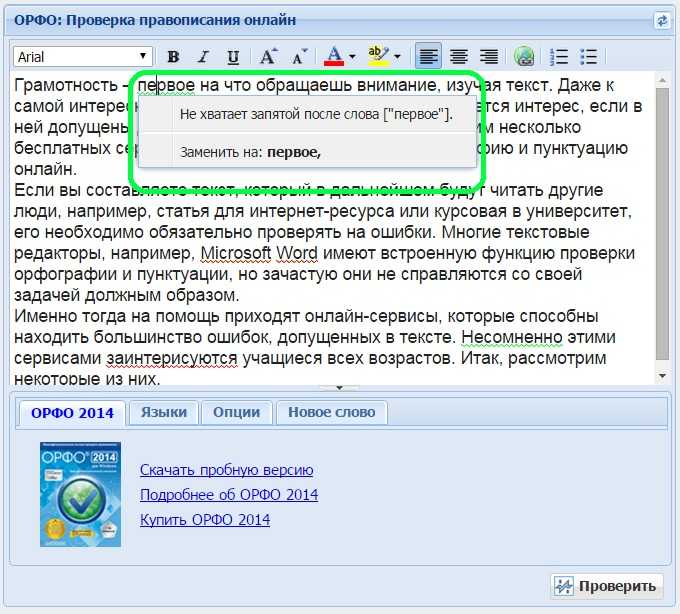 Избавьте себя от унижения, включив встроенную проверку орфографии на вашем Mac.
Избавьте себя от унижения, включив встроенную проверку орфографии на вашем Mac.
9 Лучшие API проверки грамматики и орфографии и список бесплатных альтернатив — апрель 2023 г.
О средствах проверки орфографии и грамматики
Средства проверки орфографии и грамматики оценивают то, что вводит пользователь, и предлагают исправления при обнаружении ошибок. Исправления могут вноситься либо по запросу пользователей, либо автоматически по мере их ввода.
Что такое API проверки грамматики или орфографии?
API проверки орфографии или грамматики — это программная служба, которая позволяет вам предлагать предложения для слов с ошибками и неправильной грамматикой в вашем приложении или на вашем веб-сайте.
Как работает API проверки правописания или грамматики?
Сначала ваша программа отправит HTTP-запрос к службе API на основе того, что пользователь вводит в текстовую область или другое поле ввода. Затем API отправит предложения для правильно написанных слов и грамматики обратно в вашу программу через JSON.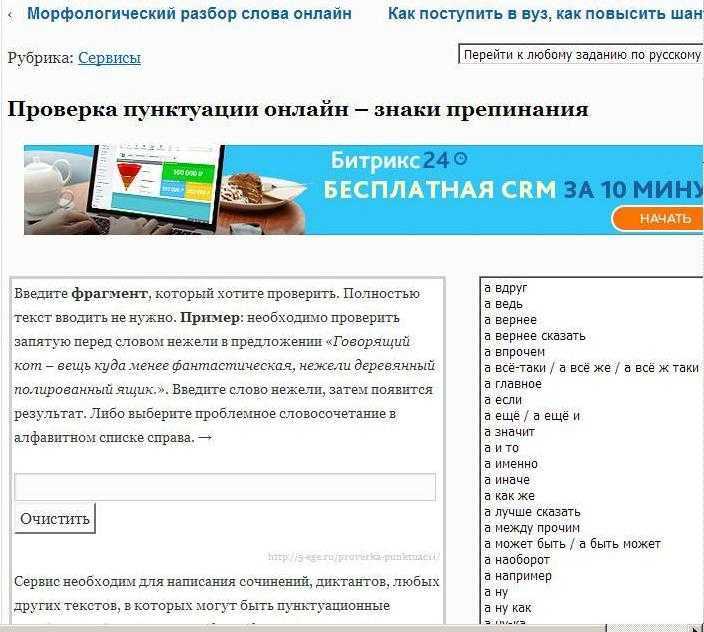
Для кого предназначен API проверки грамматики или орфографии?
Эти типы API отлично подходят для любого приложения или веб-сайта, где важна правильная орфография и грамматика. Их можно использовать на ориентированных на студентов веб-сайтах программного обеспечения для проверки на плагиат, сайтах размещения блогов и везде, где пользователи захотят убедиться, что у них нет грамматических ошибок или орфографических ошибок.
Почему важен API проверки грамматики?
Использование API для проверки грамматики экономит вашим пользователям и программистам много работы.
Вашей команде программистов больше не нужно встраивать функции проверки орфографии и грамматики в вашу программу, процесс, который может потребовать значительного объема работы и отвлечь внимание от основных элементов вашего приложения или веб-сайта. Кроме того, использование API позволит вашим пользователям пользоваться мощными и эффективными функциями проверки орфографии и исправления грамматики.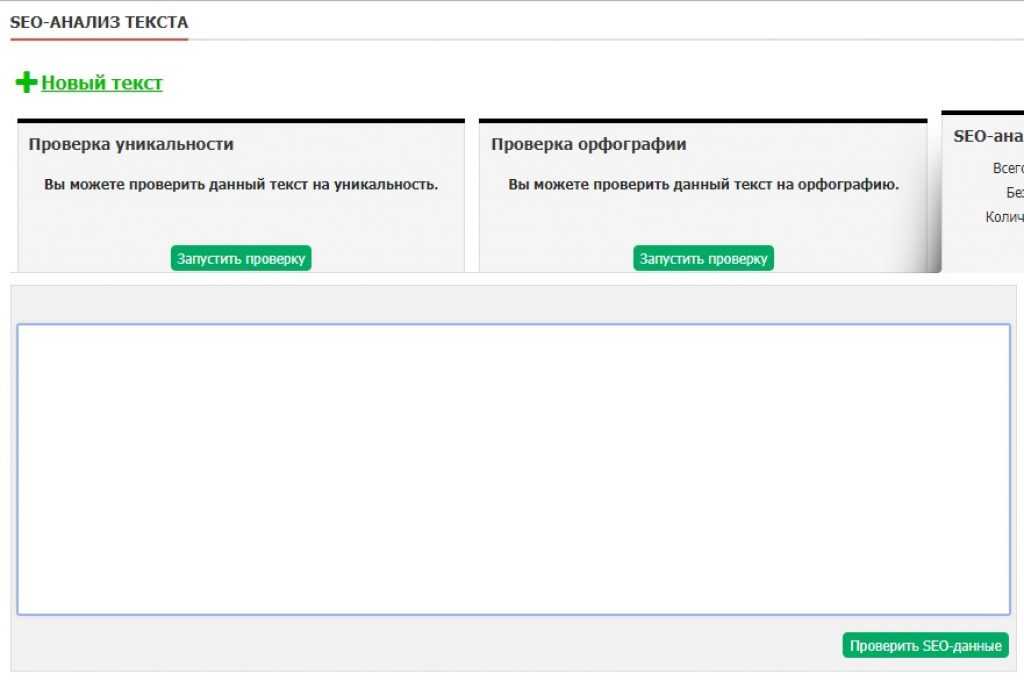
Что можно ожидать от API грамматики и API проверки орфографии?
Сегодня большинство API-интерфейсов, которые проверяют грамматику и орфографию, делают это в контексте и с помощью машинного обучения.
Это означает, что вместо того, чтобы просто искать слова в словаре, эти API просматривают слова, окружающие опечатку, чтобы определить наиболее вероятное предполагаемое слово.
Например, если пользователь введет «I het ice ceam» вместо «Я ем мороженое», API пометит «het» и «cream» как слова с ошибками и будет использовать окружающий контекст, чтобы предлагать точные предложения.
Машинное обучение означает, что эти инструменты также становятся умнее по мере того, как все больше людей используют их для внесения исправлений, поэтому API может не только сэкономить ваше время, но и позволить вам пассивно использовать базу пользователей других приложений для улучшения орфографии и грамматики вашего собственного сервиса. проверка работоспособности.
Многие API, особенно с бесплатными или платными моделями обслуживания, также могут проверять орфографию и грамматику более чем на одном языке.

 Ошибки будут выделены красным цветом. Обратите внимание, что это выделит только первую обнаруженную ошибку. Нажмите Cmd + точка с запятой (;) для просмотра следующей ошибки. Либо нажмите Показать орфографию и грамматику , чтобы открыть окно и просмотреть предложения по написанию, поскольку оно показывает вам орфографические ошибки.
Ошибки будут выделены красным цветом. Обратите внимание, что это выделит только первую обнаруженную ошибку. Нажмите Cmd + точка с запятой (;) для просмотра следующей ошибки. Либо нажмите Показать орфографию и грамматику , чтобы открыть окно и просмотреть предложения по написанию, поскольку оно показывает вам орфографические ошибки. Проверка грамматики доступна только на английском и испанском языках.
Проверка грамматики доступна только на английском и испанском языках.